Petunjuk Pengguna Apple Watch
- Selamat Datang
- Apa yang baru
-
- App di Apple Watch
- Membuka app
- Mengetahui waktu
- Ikon status
- Melihat dan merespons pemberitahuan
- Membisukan pemberitahuan dengan cepat menggunakan gerakan
- Mengheningkan pemberitahuan untuk jangka waktu lama
- Melihat widget di Smart Stack
- Menggunakan ketuk dua kali untuk tindakan umum
- Menggunakan tombol Tindakan
- Memasukkan teks
- Berlari dengan Apple Watch
-
- Alarm
- Buku Audio
- Oksigen Darah
- Kalkulator
- Kalender
- Remote Kamera
- EKG
- Pengobatan
- Memoji
- Pengenalan Musik
- News
- Sedang Diputar
- Remote
- Pintasan
- Sirene
- Saham
- Stopwatch
- Gelombang
- Timer
- Menggunakan app Kiat
- Terjemahkan
- Tanda Vital
- Memo Suara
- Walkie-Talkie
- Jam Dunia
-
- Informasi penting mengenai keselamatan
- Informasi penting mengenai penanganan
- Modifikasi tidak sah watchOS
- Informasi perawatan tali
- Pernyataan kepatuhan FCC
- Pernyataan kepatuhan ISED Kanada
- Informasi Ultra Wideband
- Informasi Laser Kelas 1
- Informasi mengenai pembuangan dan pendaurulangan
- Apple dan lingkungan
- Hak cipta dan merek dagang
Menghitung waktu kejadian dengan stopwatch di Apple Watch
Hitung waktu kejadian dengan akurat dan mudah. Apple Watch dapat menghitung waktu kejadian lengkap dan melacak waktu lap atau pemisahan, lalu menampilkan hasilnya sebagai daftar, grafik, atau langsung di wajah jam Anda. Wajah jam Kronograf Pro memiliki stopwatch internal.
Membuka dan memilih stopwatch
Buka app Stopwatch
 di Apple Watch Anda, atau ketuk stopwatch pada wajah jam Anda (jika Anda telah menambahkannya atau sedang menggunakan wajah jam Kronograf).
di Apple Watch Anda, atau ketuk stopwatch pada wajah jam Anda (jika Anda telah menambahkannya atau sedang menggunakan wajah jam Kronograf).Untuk memilih format lain, putar Digital Crown.
Anda dapat memilih Analog, Hibrida, atau Digital.
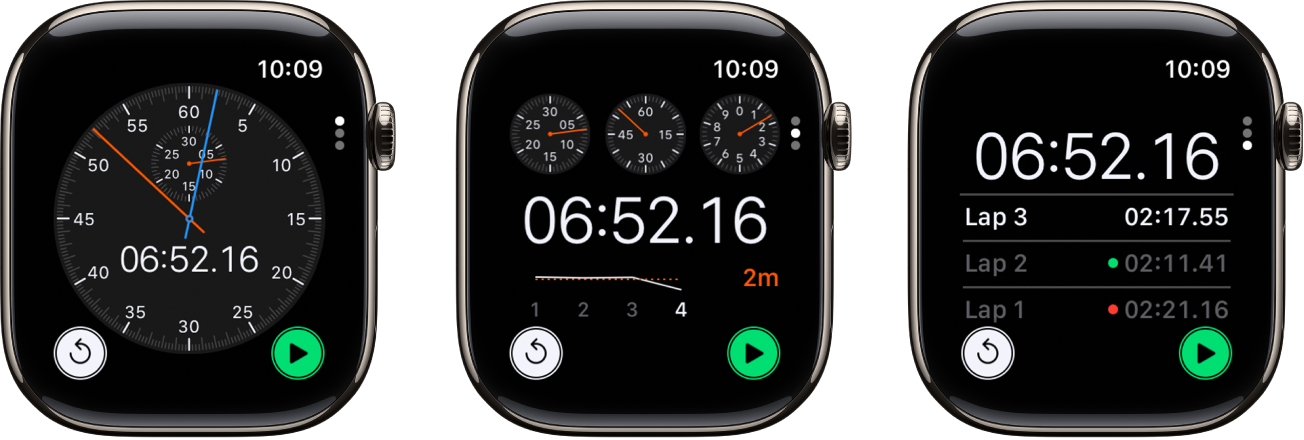
Memulai, menghentikan, dan mengatur ulang stopwatch
Buka app Stopwatch
 di Apple Watch Anda.
di Apple Watch Anda.Putar Digital Crown untuk memilih format, lalu lakukan salah satu hal berikut:
Memulai: Ketuk
 .
.Merekam lap: Ketuk
 .
.Merekam waktu akhir: Ketuk
 .
.Mengatur ulang stopwatch: Dengan stopwatch berhenti, ketuk
 .
.
Waktu dilanjutkan meskipun Anda beralih kembali ke wajah jam atau membuka app lain.
Catatan: Di model yang didukung, saat Anda menyalakan Layar Selalu Nyala, stopwatch akan diperbarui setelah Anda menurunkan pergelangan tangan Anda. Untuk menyalakan Layar Selalu Nyala, buka app Pengaturan ![]() , ketuk Tampilan & Kecerahan, lalu nyalakan Layar Selalu Nyala.
, ketuk Tampilan & Kecerahan, lalu nyalakan Layar Selalu Nyala.
Tinjau hasil pada layar yang Anda gunakan untuk waktu, atau ubah layar untuk menganalisis waktu lap Anda serta lap tercepat/terlambat (ditandai dengan hijau dan merah) dalam format yang Anda pilih.